GNS3安装及实验中应用
一、简介:
GNS在网络实验中会经常用到,例如两个虚拟机,一个在VMnet1,一个在VMnet2,正常来说这两个主机是ping不通的,但是你在GNS中给两个主机间连接一个路由器,并对路由器的端口加以配置,这两个主机便可以ping通,很神奇。(咱也不知道为啥在电脑主机上用GNS3搭建好拓扑图,两个虚拟机竟然可以互连0.0)
二、安装步骤:
1、下载软件包
链接:百度网盘 请输入提取码 提取码:kltu
GNS3-1.3.1-all-in-one.exe是安装包,把它下载下来。
C3640-JS.bin也下载下来。
(注:C3640-JS.bin一定要下载到英文路径中,路径不能出现汉语,不然后面没法用,你要嫌麻烦,一直默认也行。)
2、安装软件:
打开exe应用程序,一顿下一步就完事了,不用管它,有手就行。
安装完成后电脑会弹出购买GNS3学习课程界面,在这选择no,以免以后它找我们麻烦。
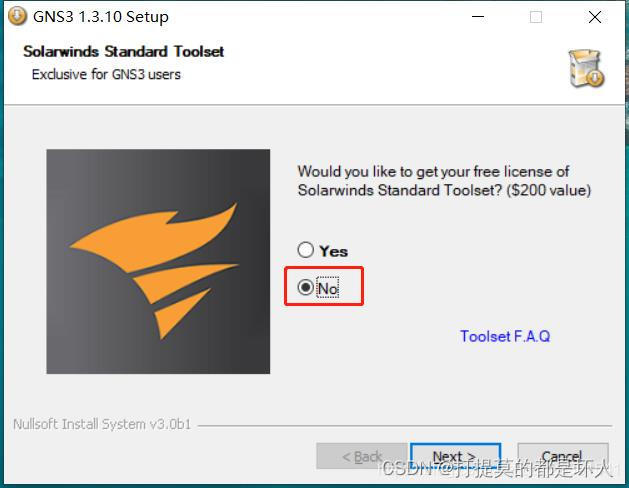
3、下载并配置GNS3的路由器镜像
(1)C3640-JS.bin即路由器镜像。在GNS3界面中配置镜像,首先点击Edit编辑打开首选项,如下图所示。
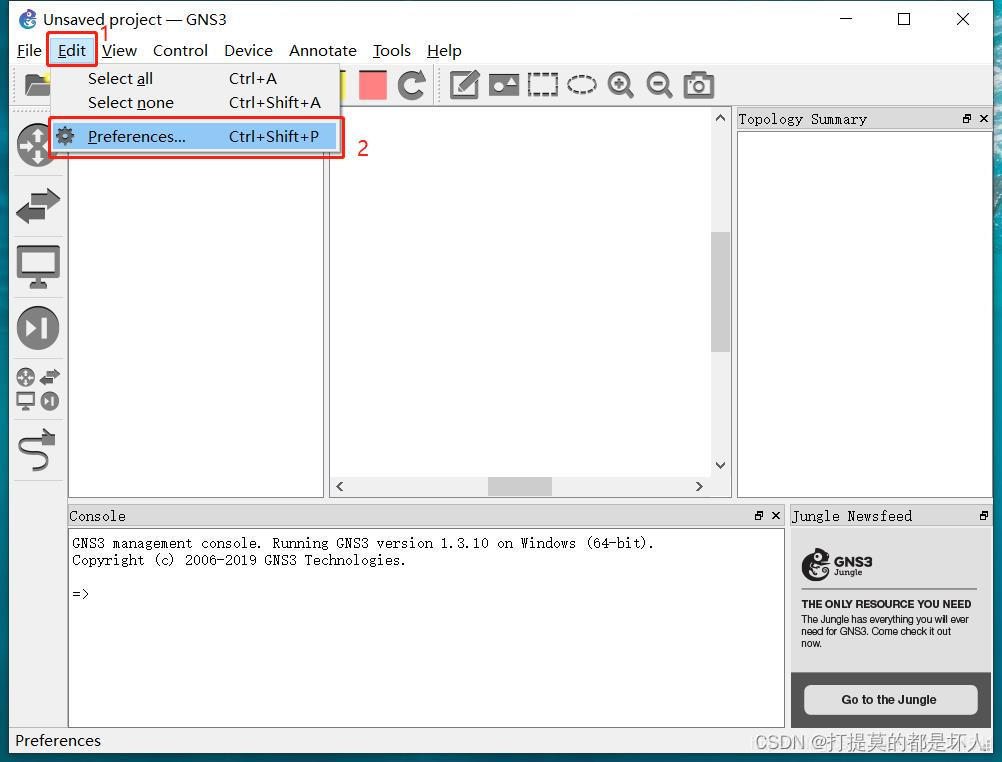
在弹出的Preferences界面点击IOS routers添加路由器。
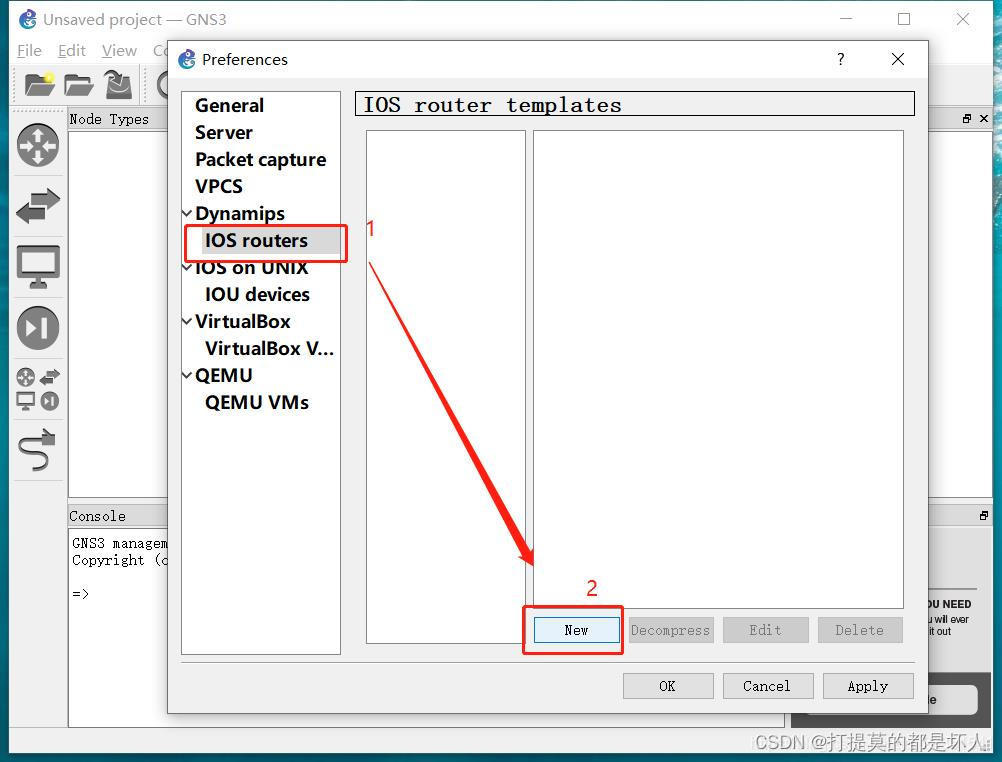
(2)点击Browse…选择安装的路由器版本,打开我们事先下载好的3640,之后就一顿next就完事。
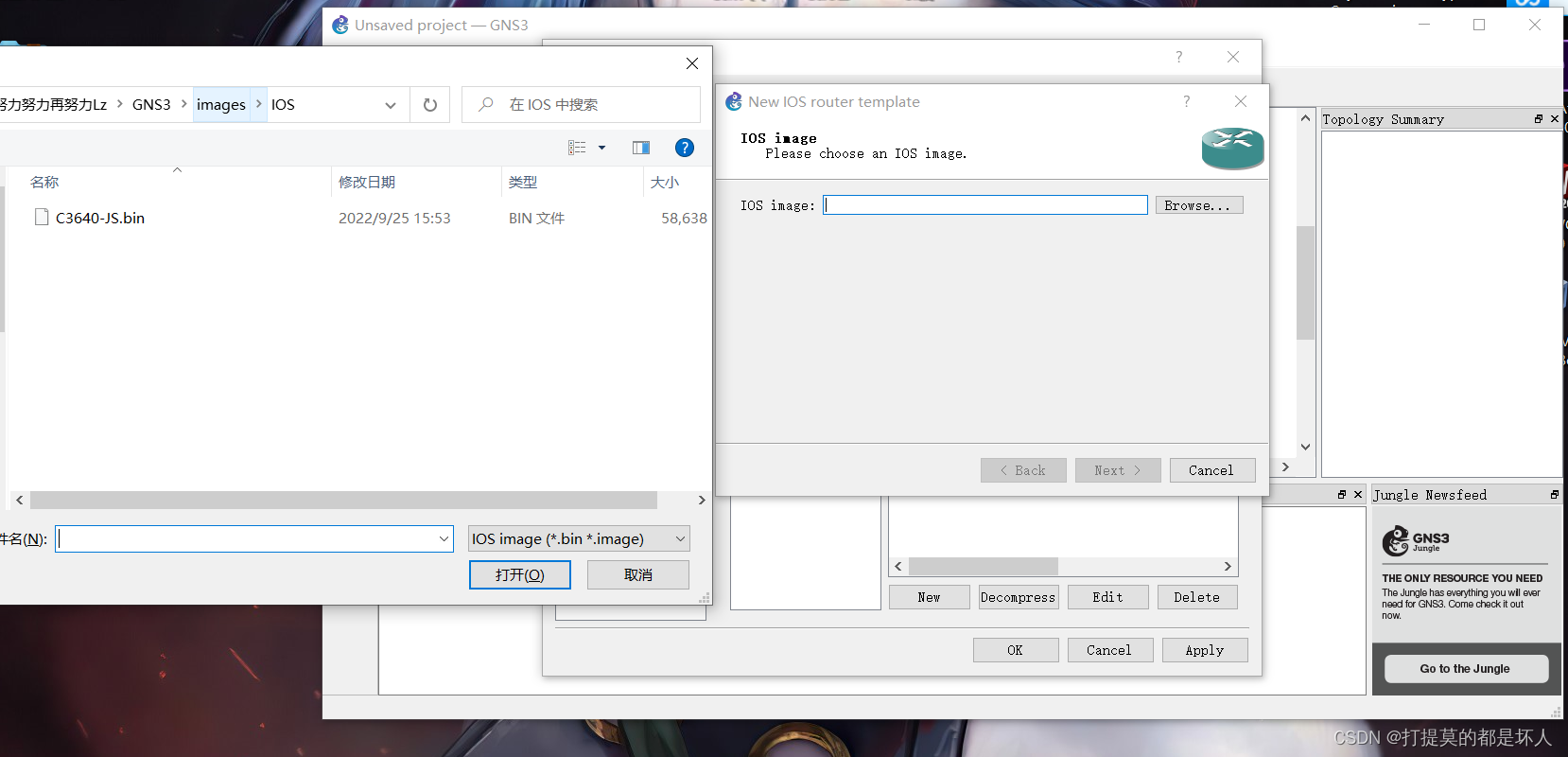
(3)Idle值的设置
将路由器拖到右边的操作台区域,RI的指示灯红色表示关闭,绿色表示打开。点击路由器再点击绿色的开始键就打开R1了,然后右键R1,再点击Idle-PC,
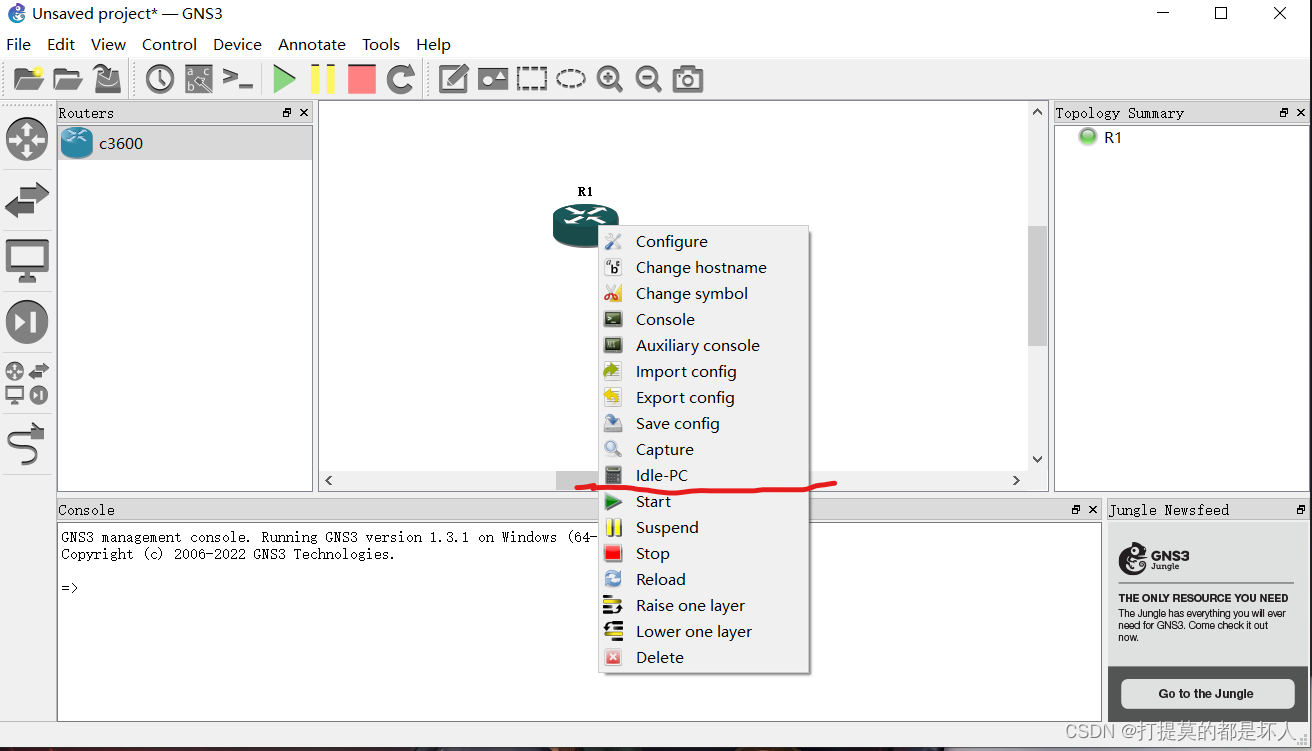
选择一个带星号的即可。
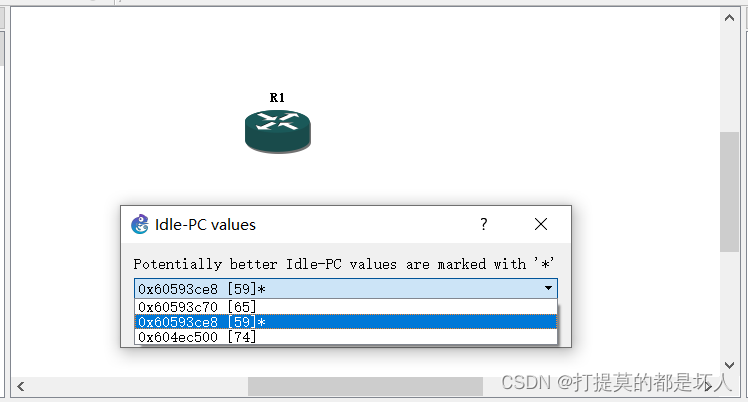
三、小实验
1、拓扑图:
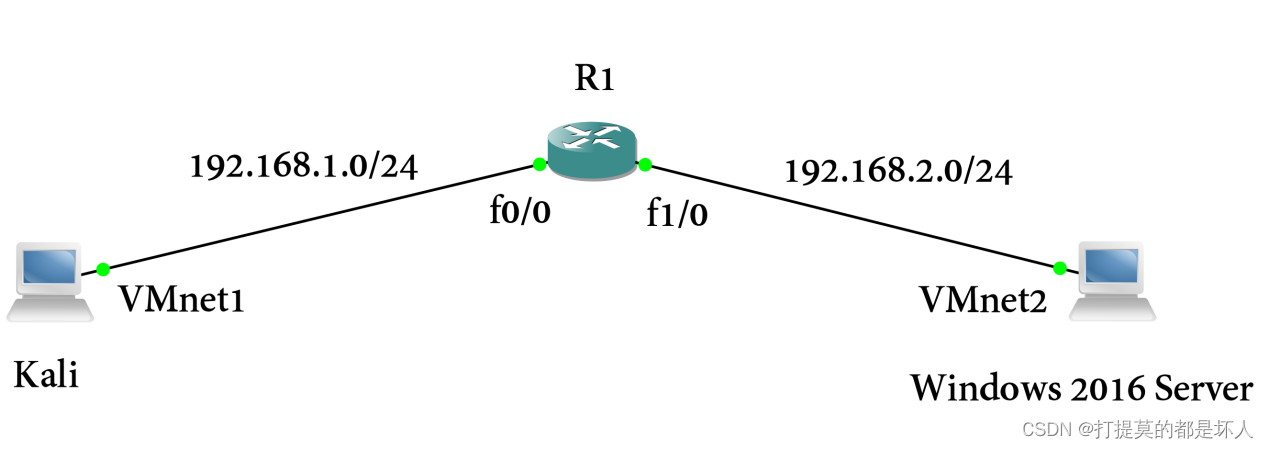
2、搭建过程:
首先打开两个虚拟机,Kali和win2016。
将Kali的网络适配器选为VMnet1,IP地址设置为192.168.1.1,网关为192.168.1.254,子网掩码255.255.255.0;
将win2016的网络适配器选为VMnet2,IP地址设置为192.168.2.1,网关为192.168.2.254,子网掩码255.255.255.0。
(关于IP地址设置的细节,此篇不再赘述,作者将再写一篇文章详细介绍)
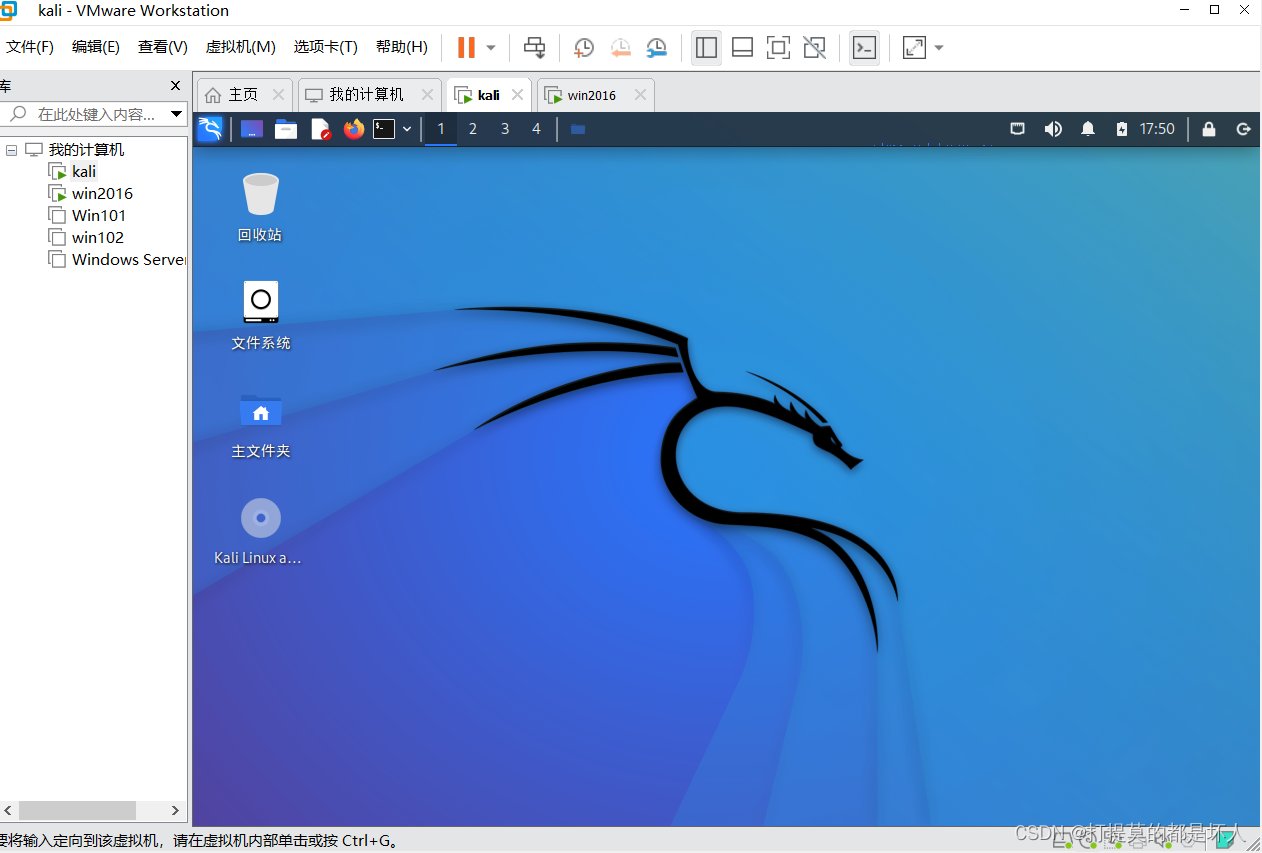
右键R1路由器,点击Configue,将其添加两个端口(注意添加端口时要把路由器关掉),一个用来连接Kali,一个用来连接Win2016。
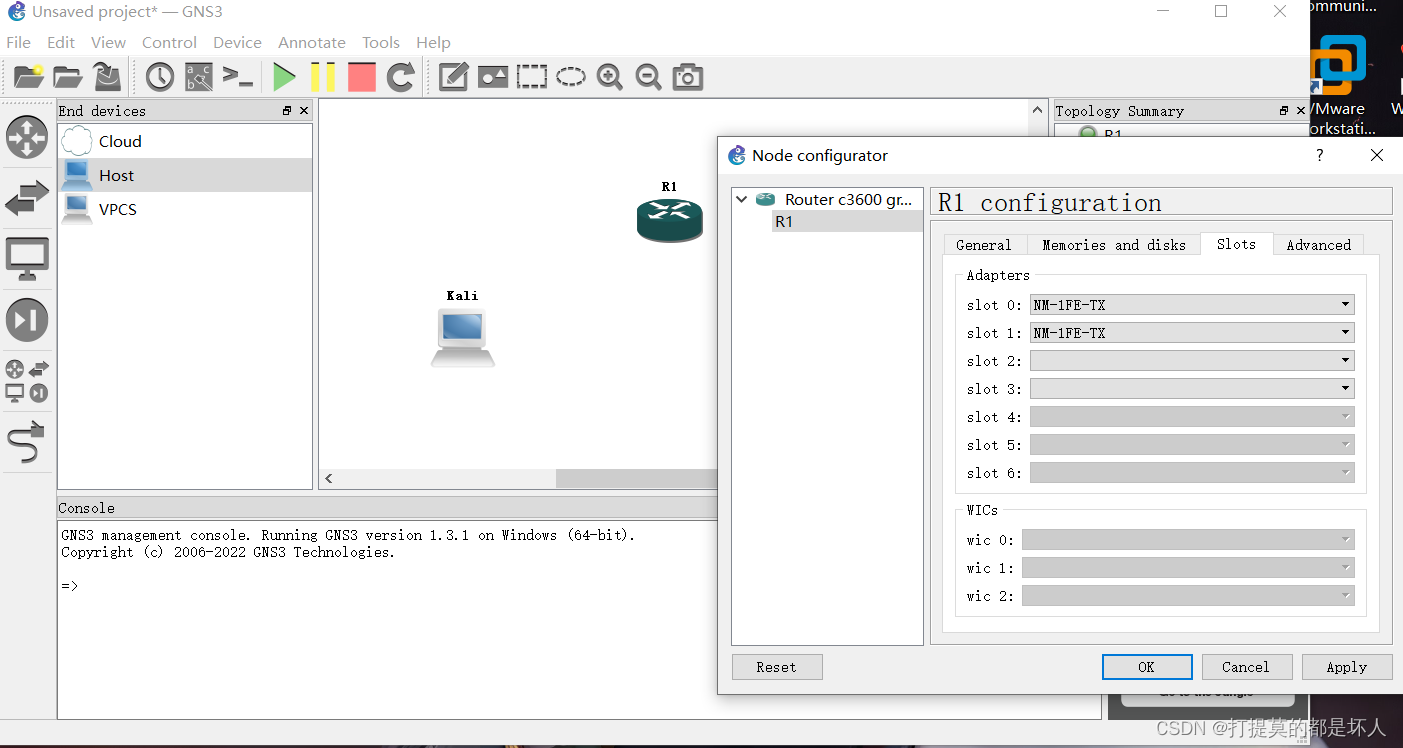
点击OK后,连接线路。 先点击红圈的按钮,然后再点击Kali,然后选择VMnet1。
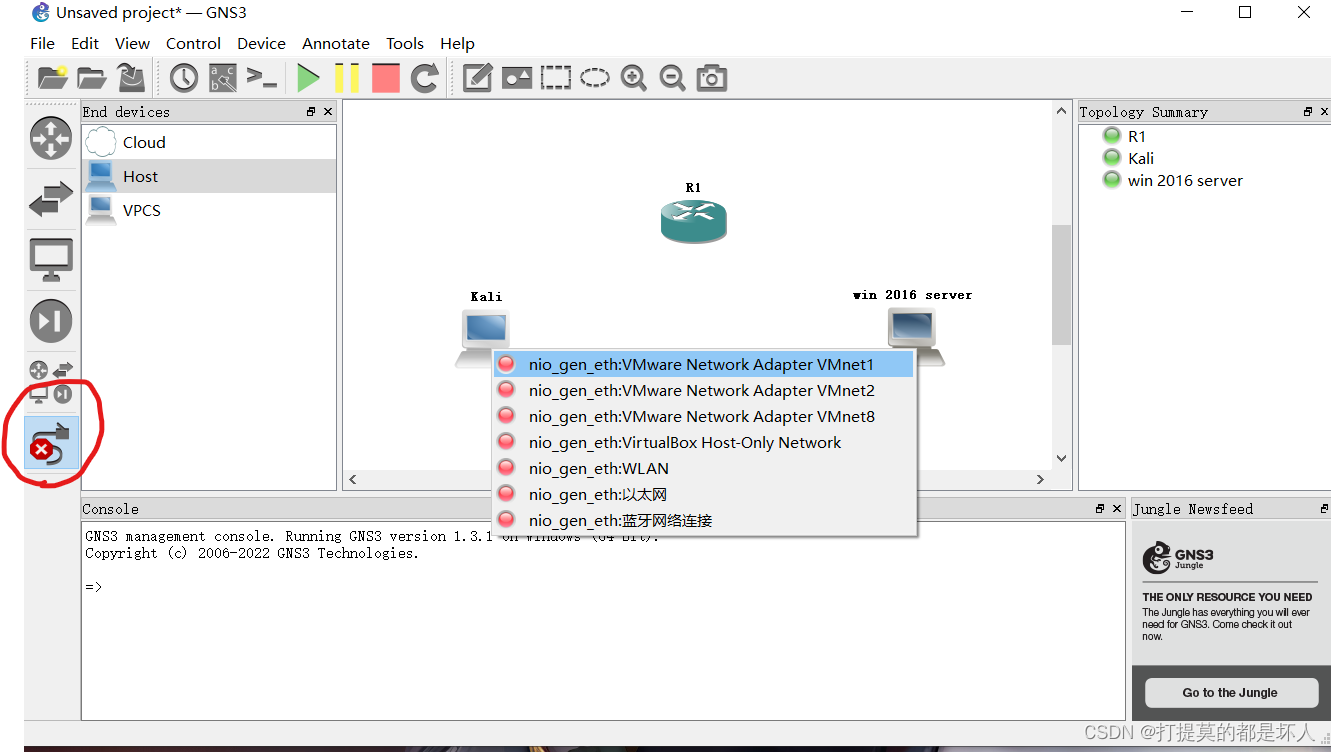
然后点击R1,选择端口0。win2016同理,将VMnet2连入端口1。
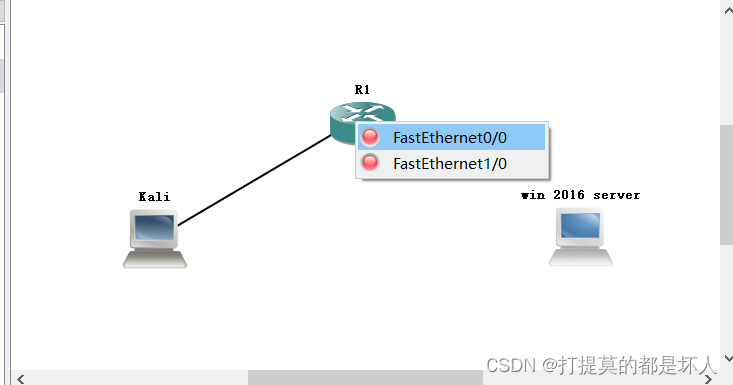
对路由器进行配置,右键路由器再点击Concole。
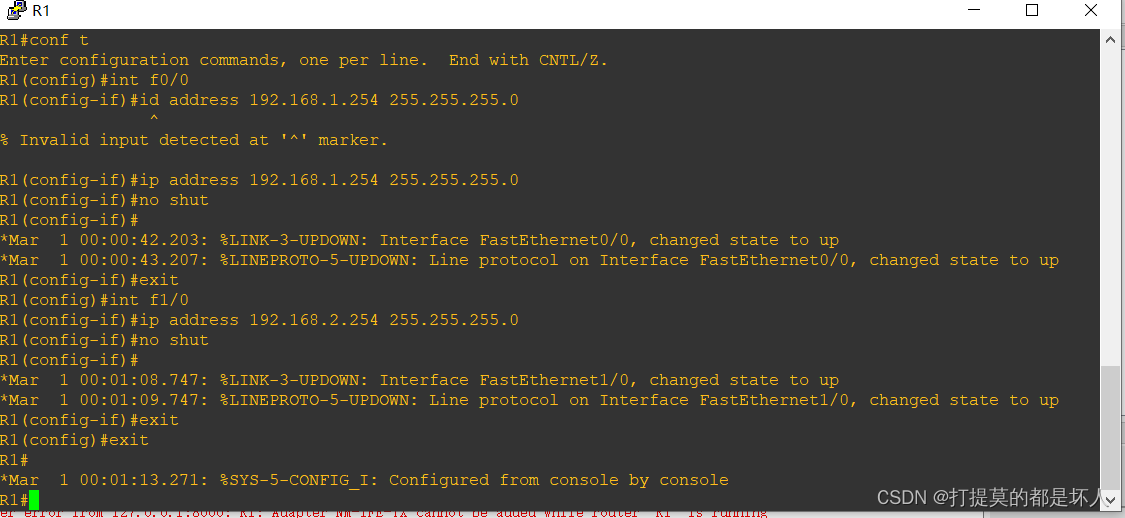
先输入conf t进入配置模式,输入int f0/0进入端口0,给端口0添加IP地址,ip address 192.168.1.254 255.255.255.0,输入no shut打开;
然后输入exit返回上一级,int f1/0进入端口1,给端口1添加IP地址,ip address 192.168.2.254 255.255.255.0,输入no shut 打开,然后输入两次exit返回。
配置完成,关闭。
接下来进行ping命令验证。(注:记得关闭win 2016防火墙)
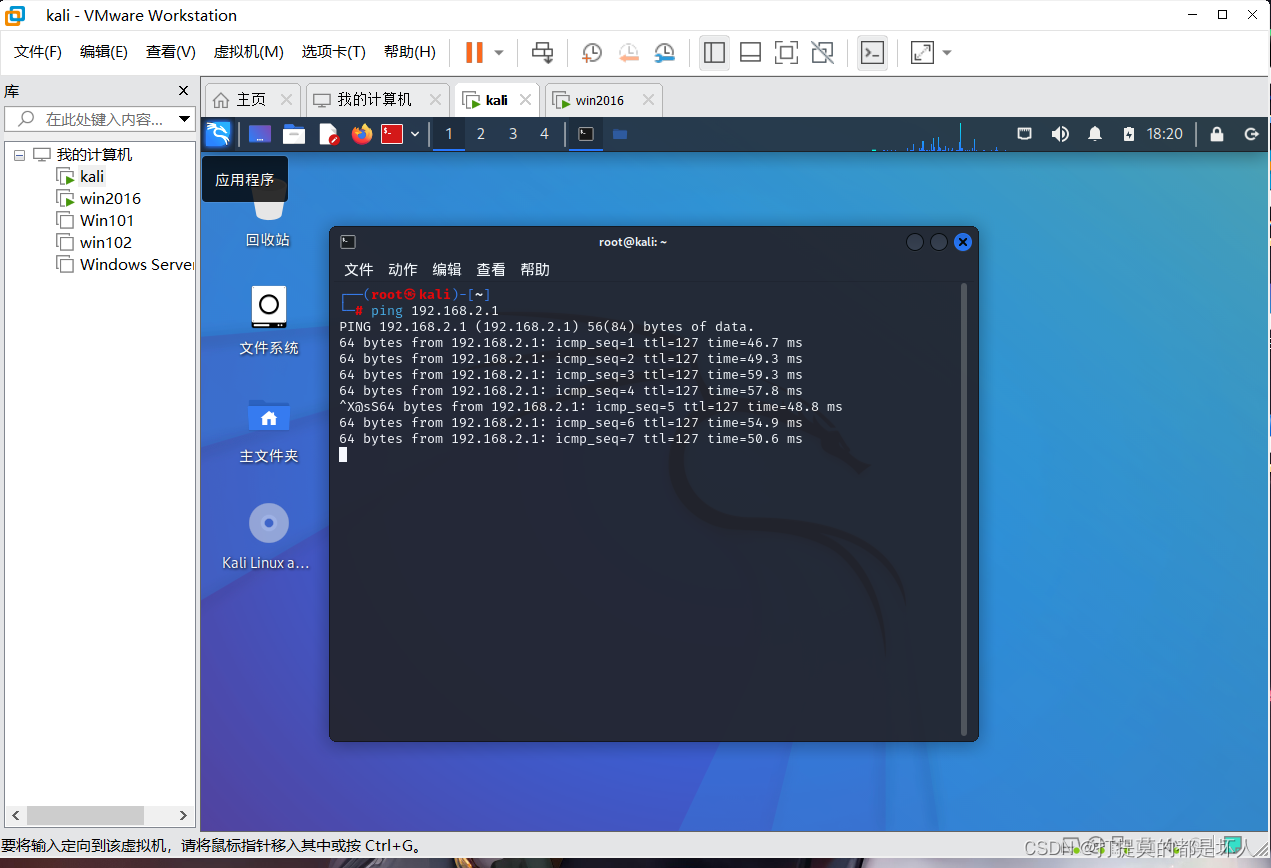
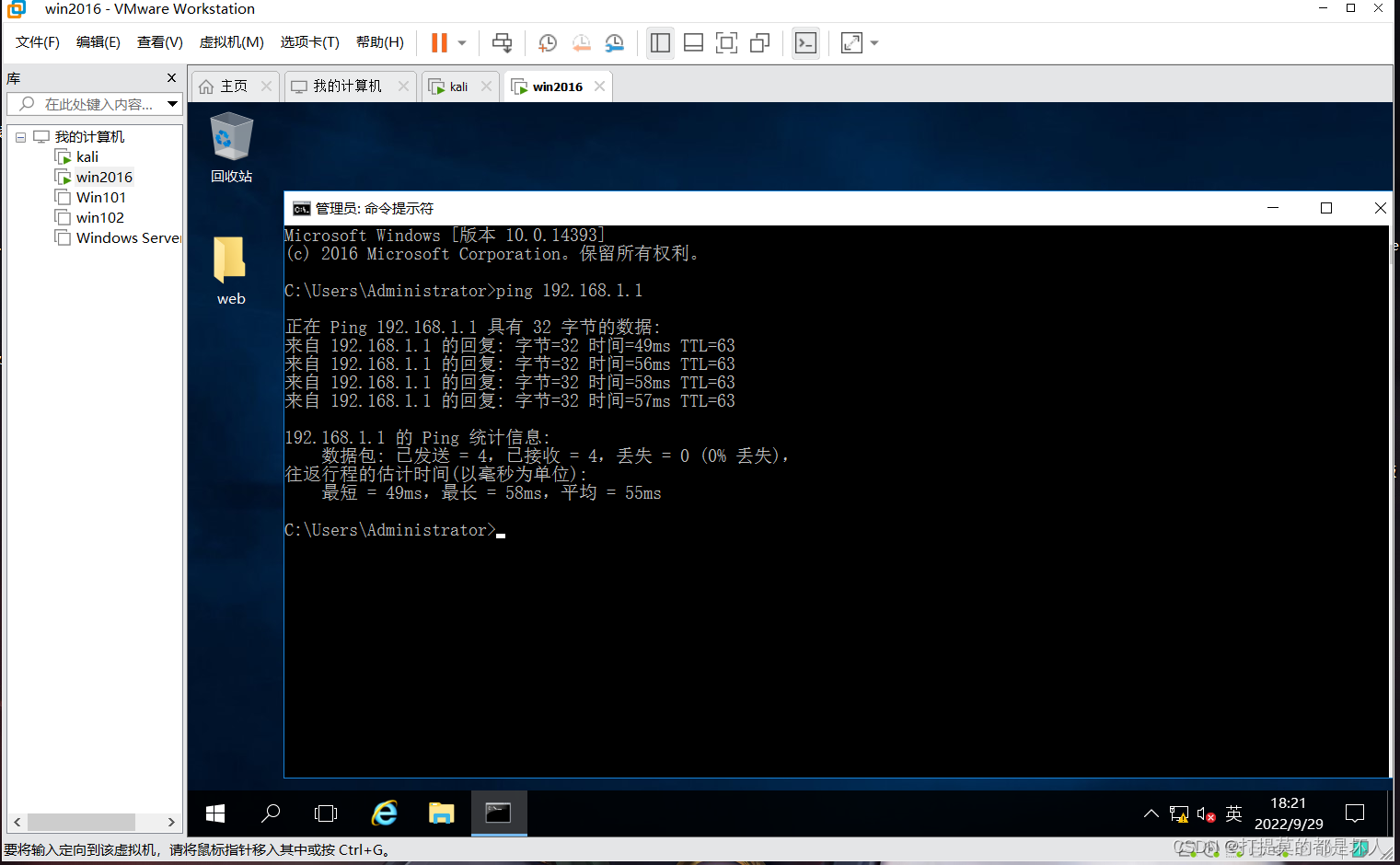
大家可以自己试着搭建一些其他复杂的拓扑结构,在虚拟机中尝试。





















 990
990











 被折叠的 条评论
为什么被折叠?
被折叠的 条评论
为什么被折叠?










